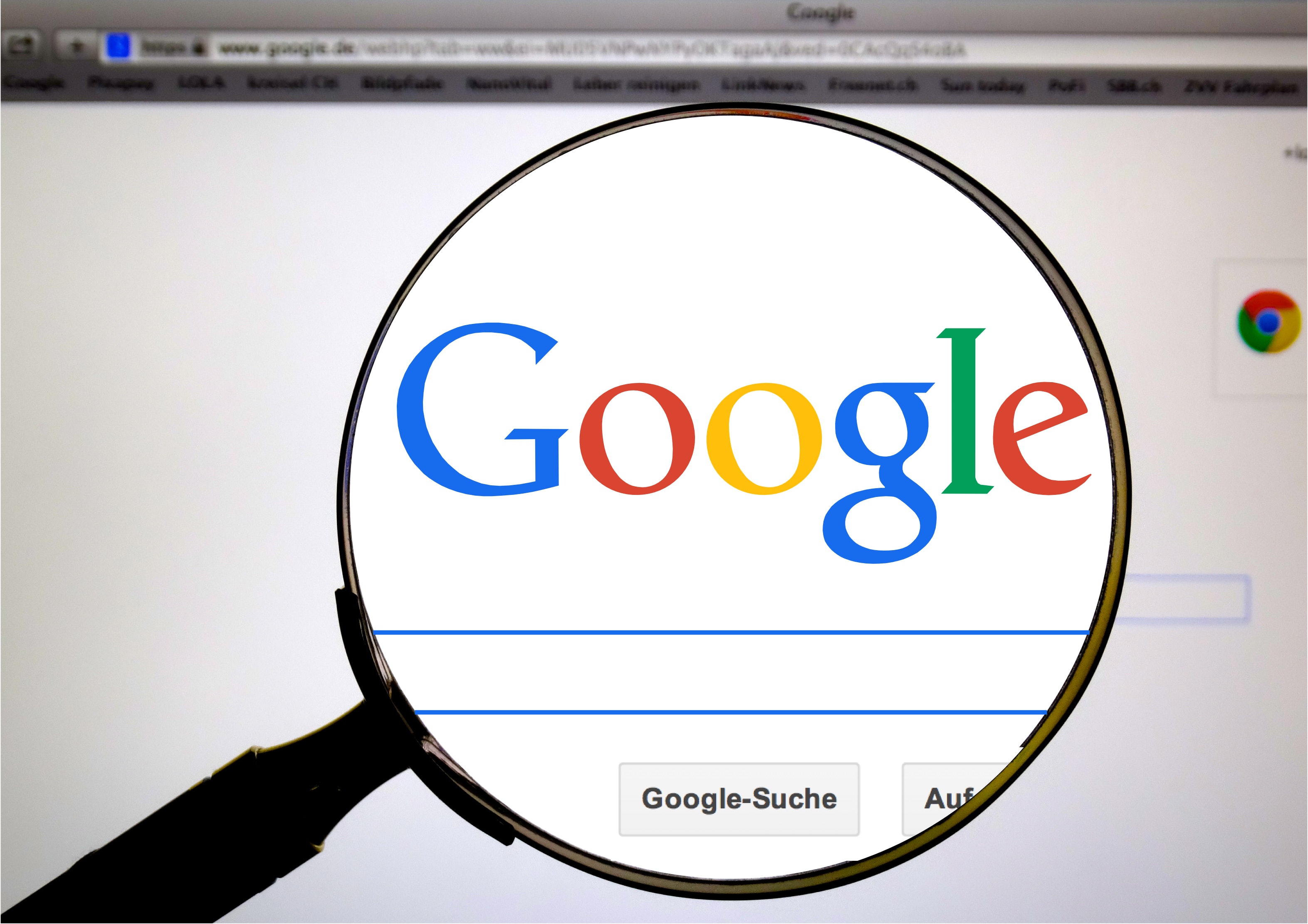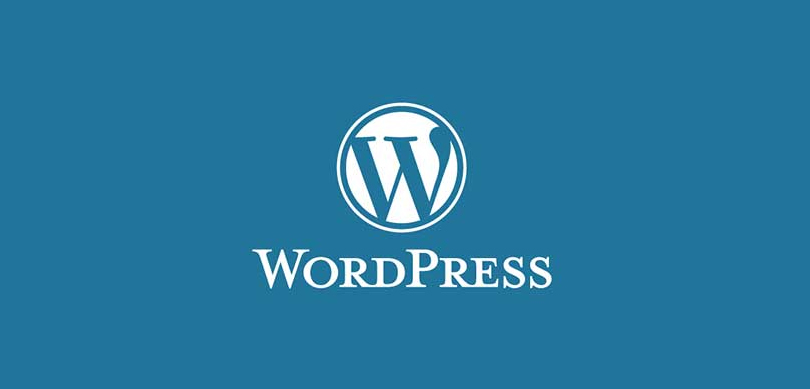Google(グーグル)で検索するときに、普通にキーワードだけ入力して使っていると、
中々、自分の知りたい情報が出てこない!
私が知りたいのは、この情報じゃない!
実は、そんな悩みを解決できる便利な検索方法が、いくつもあるんです。
Google(グーグル)検索の TOP 画面には、キーワードの入力欄しか無く、操作説明は紹介されていませんが、検索方法の取扱説明書は、一応準備されています。
ただ、まさに取扱説明書という感じで、分かりにくいです。
なので、このページでは具体例を挙げながら、その方法を分かりやすく紹介したいと思います。
ここで、紹介している方法を使えば、作業効率がぐんと上がると思いますよ。
これから、検索方法を紹介しますが、先に一つだけ。
単語の覚え間違いや、スペルの間違い、大文字小文字違いなど、細かいことは気にしないでください。< 検索エンジンは非常に賢いので、大体の間違いは忖度してくれます。
- 検索オプション
- 便利なキーワード検索方法
- 特殊な検索方法
- サイト内検索(site:)
- 指定した Web ページの情報を表示(info:)
- バックリンク(被リンク)検索(link:)
- タイトルのみを対象に、キーワード検索を行う(intitle:・allintitle:)
- 本文のみを対象に、キーワード検索を行う(intext:・allintext:)
- アンカーテキストのみを対象に、キーワード検索を行う(inanchor:・allinanchor:)
- URL のみを対象に、キーワード検索を行う(inurl:・allinurl:)
- 対象を絞り込んで検索する方法【応用編】
- Twitter のツイートなど SNS を検索する方法
- SNS のハッシュタグを検索する方法
- ファイル検索
- 類似サイト検索
- キャッシュ検索
検索オプション
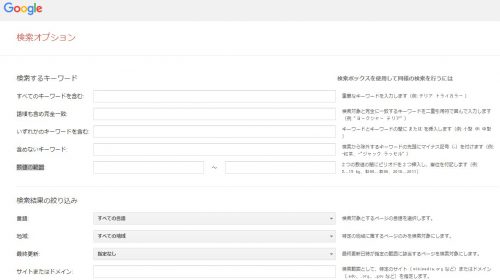
Google 検索の TOP 画面には、キーワード入力欄しかありません。
しかし、「A か、B か、どちらかの情報を含んでいる」とか、「直近 1 週間だけの情報が欲しい」など、条件を付けたくなるシーンも多いのではないでしょうか?
それぞれ、それを実現できるコマンドは用意されていますが、もっと簡単に条件を指定して検索できる画面が、Google にはあります。
それが「Google 検索オプション」です。
コマンドを覚えるのが面倒だと思われる方は、このページをブックマークしておき、この画面から検索することをおすすめします。
ここで、紹介しているコマンドのほぼすべてを、この画面で指定することが可能です。
検索オプションを使うだけでも相当便利で、確実に作業効率がアップします!
ちなみに、この検索画面では、以下の様な条件を付ける事が出来ます。
- 検索するキーワード
- すべてのキーワードを含む
- 語順も含め完全一致
- いずれかのキーワードを含む
- 含めないキーワード
- 数値の範囲
- 検索結果の絞り込み
- 検索対象とするページの言語
- 特定の地域に属するページのみ
- 最終更新日時が指定の範囲に該当するページ
- 検索範囲として、特定のサイト( wikipedia.org など)またはドメイン(.edu、.org、.gov など)
- ページ全体、ページ タイトル、URL、目的のページへのリンク
- アダルトコンテンツを除外するかどうか
- 検索対象とするページのファイル形式
- ライセンス
便利なキーワード検索方法
完全に一致するキーワードを検索する方法
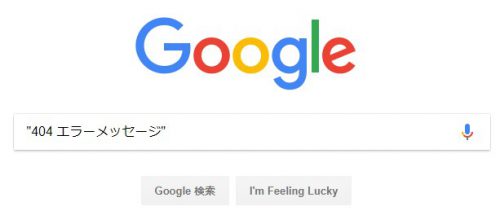
- 【使用方法】
- “[ 検索キーワード ]”
- 検索キーワードを、半角のダブルクォーテーション(”)で囲う
- 【用途】
- 関連するものでは無く、キーワードに完全一致する内容を探すとき
- 検索キーワードにスペースが含まれている場合、AND 検索になってしまい、思った結果が得られないとき
「404 エラーメッセージ」というキーワードで、普通に検索してみます。
すると、以下のように、Web サイトでページが存在しなかった時に表示される 404 エラーに関する、様々な情報を掲載しているサイトが、検索結果に出てきます。
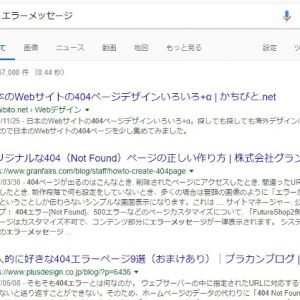
ダブルクォーテーション 無し
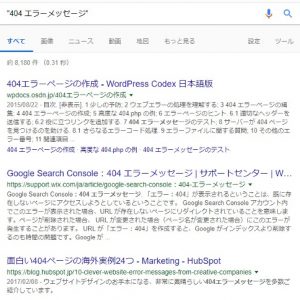
ダブルクォーテーション 有り
Google が気を利かして、そのキーワードに関連するサイトを表示してくれている訳です。
しかし、ダブルクォーテーションを付けると、タイトルか本文中にその単語が含まれたサイトのみを表示します。
スペースを含むキーワードも「完全一致」で検索してくれます。
特定のキーワードを除外して検索する方法
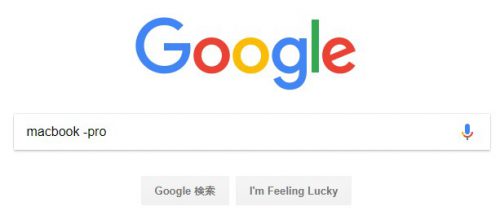
- 【使用方法】
- [ 検索キーワード ] -[ 除外したいキーワード ]
- 検索したいキーワードの後に、マイナス(-)と除外したいキーワードを指定
- 【用途】
- 検索結果に、要らない情報が表示されてしまうとき
- 【注意点】
- マイナス(-)の後にスペースを入れない
「macbook」というキーワードで、普通に検索すると、以下のように、Apple の公式サイトが表示されました。
ちなみに、除外したいキーワードは、「macbook -pro -サポート」の様に、複数指定することができます。
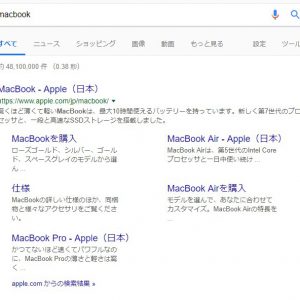
マイナス 無し

マイナス あり
いずれかのキーワードを含むサイトを検索する方法
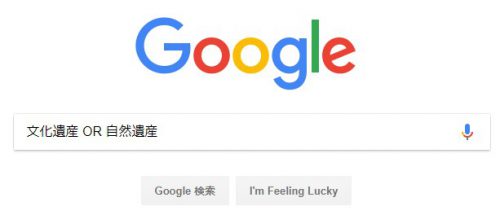
- 【使用方法】
- [ 検索キーワード ] OR [ 検索キーワード ]
- 検索したいキーワードとキーワードを、「OR」で繋ぐ
- 【用途】
- 絞り込むのではなく、「A もしくは B」みたいに幅を広げて検索したいとき
- 【注意点】
- 「OR」の前後にスペースを入れる
- 「OR」は、大文字で指定する
「文化遺産 OR 自然遺産」で検索すると、以下のように、どちらかに当てはまるサイトが表示されます。
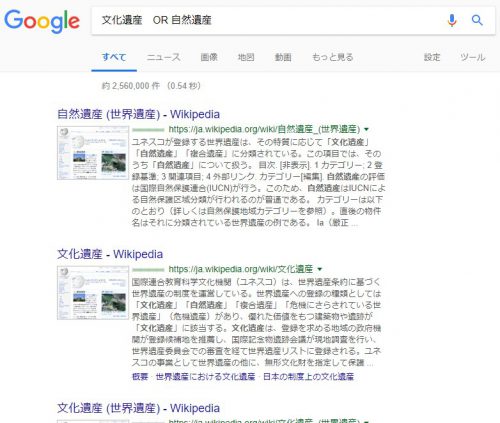
いずれかのキーワードを含むサイトを検索する方法【応用編】
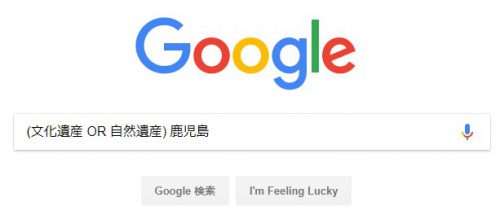
OR 検索と AND 検索、両方を指定することも可能です。
- 【使用方法】
- ([ 検索キーワード ] OR [ 検索キーワード ]) [ 検索キーワード]
- 検索したいキーワードとキーワードを、「OR」で繋ぎ、「()」括弧で囲う
- その後、新たなキーワードを指定する
- 【用途】
- 「A もしくは B で、C のもの」のような検索がしたいとき
「(文化遺産 OR 自然遺産) 鹿児島」で検索すると、以下のように、鹿児島にある文化遺産か自然遺産を紹介しているサイトが表示されます。
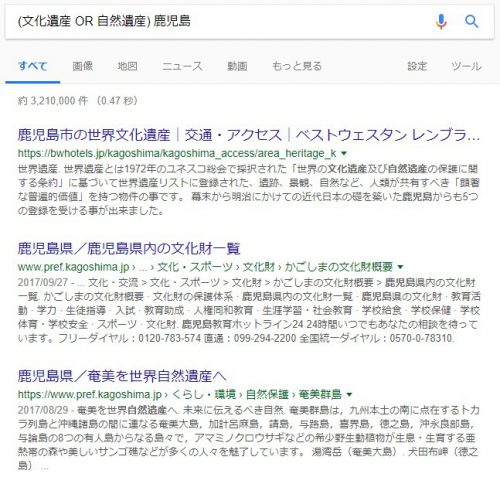
あいまいなキーワードで検索する方法
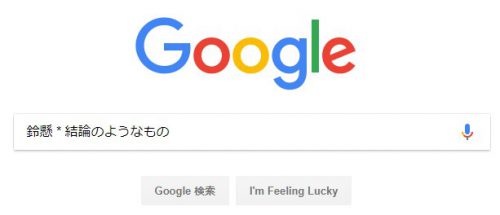
- 【使用方法】
- [ 検索キーワード ](* を入れたキーワード)
- あいまいなキーワードを、「*(アスタリスク)」にする
- 【用途】
- あいまいな言葉があるキーワードを検索したいとき
実際に、以下の例を見てもらった方が早いと思います。
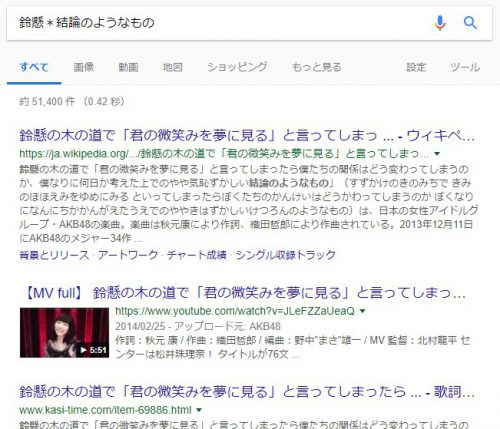
これは、何を調べたかというと、全部で 72 文字もある AKB48 の曲の題名です。
鈴懸の木の道で「君の微笑みを夢に見る」と言ってしまったら僕たちの関係はどう変わってしまうのか、僕なりに何日か考えた上でのやや気恥ずかしい結論のようなもの
こんな長いタイトル覚えられる訳ありません。
こういう風に一部だけ覚えていて、あやふやな部分がある場合に使える検索方法です。
例では、途中に「*(アスタリスク)」を入れましたが、最初や最後にも指定することができます。
ちなみに、秋元康さんが作詞、織田哲郎が作曲した曲だそうです。
特殊な検索方法
サイト内検索(site:)
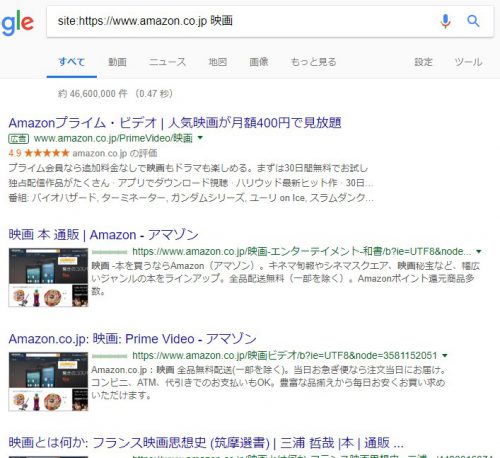
- 【使用方法】
- [ site: ] + [ サイト URL ] + [ キーワード ] を入力
- 指定したサイト内に、キーワードが含まれるページが、表示されます。
- 【用途】
- サイトを限定して、キーワード検索を行うとき
- ざっくりとした、インデックス数やページを確認する時
このコマンドは、勘違いしている人が多いですが、Google がインデックスしている、全てのページが表示される訳ではありません。
また、評価が高い順に並んでいる訳でもありません。
私も、勘違いしていました。
唯一の使い道は、「site:」コマンドとキーワードを指定した場合です。
キーワードを指定した場合は、Google が指定したキーワードと関連性が高いと判断した順番で表示されます。
インデックス数に関しても、厳密な数字では無いので、注意が必要です。
正確に、インデックスされているかどうかを調べるには、以下の [ info: ] で調べる必要があります。
指定した Web ページの情報を表示(info:)
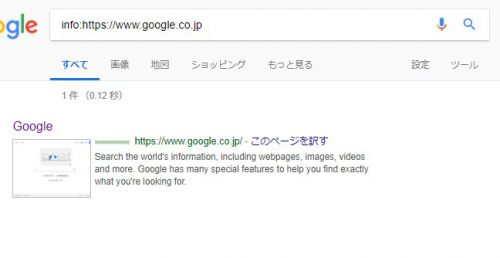
- 【使用方法】
- [ info: ] + [ URL ] を入力
- 指定した URL の情報が表示されます。
- 【用途】
- 厳密なインデックス情報を確認する時
厳密に、インデックスされているかどうかは、この検索方法になるのですが、ページ毎に指定する必要があります。
バックリンク(被リンク)検索(link:)
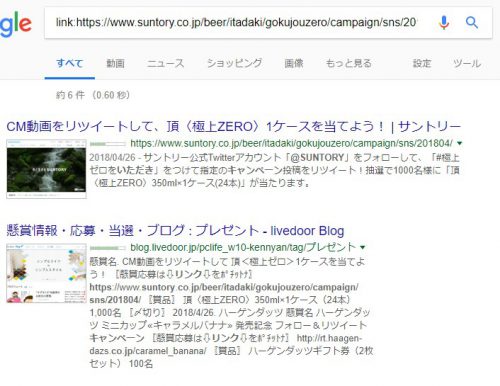
- 【使用方法】
- [ link: ] + [ URL ] を入力
- 入力した URL をリンクしているサイトが表示されます。
- 【用途】
- ざっくりした、被リンク数を調べるとき
指定した URL に影響を与えている、度合が大きいものほど、上位に表示されます。
画像は、「サントリー」が行っていた、キャンペーンの被リンクを探した結果です。
1 件目は、サントリーのページですが、2 番目には、懸賞関連のサイトが表示されました
ただ、この検索方法は、そのサイト内のリンク(内部リンク)まで表示されるなど使い所が難しく、現状、覚えておく必要はないと思います。
被リンク数に関しては、厳密な数字では無いので、注意が必要です。
厳密な、被リンク数を知る方法は、Search Console の「検索トラフィック」-「サイトへのリンク」でしか調べられません。
また、この並び順は、重要度とは関係ありませんので、注意してください。

タイトルのみを対象に、キーワード検索を行う(intitle:・allintitle:)
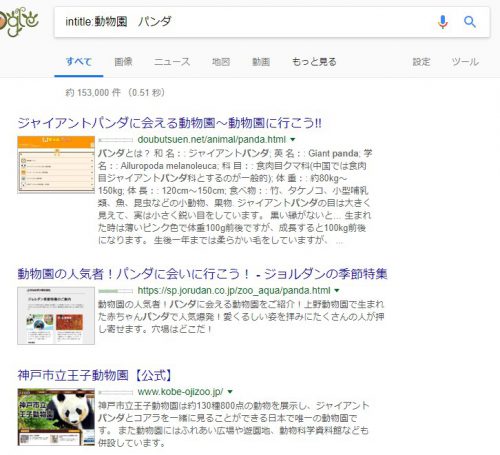
- 【使用方法】
- [ intitle: ] + [ 検索キーワード ] を入力
- 入力したキーワードが、タイトルに含まれているサイトが表示されます。
- 【用途】
- 指定キーワードがタイトルに含まれているサイトを調べる時
- 指定キーワードがタイトルに含まれているサイト数を調べる時(競合調査など)
画像のように、「intitle:動物園 パンダ」で検索すると、「動物園」がタイトルに含まれ、「パンダ」が、タイトルや本文などに含まれた結果が表示されます。
[ allintitle: ] だと、指定したキーワードが、全てタイトルに含まれている記事のみが、結果が表示されます。
本文のみを対象に、キーワード検索を行う(intext:・allintext:)
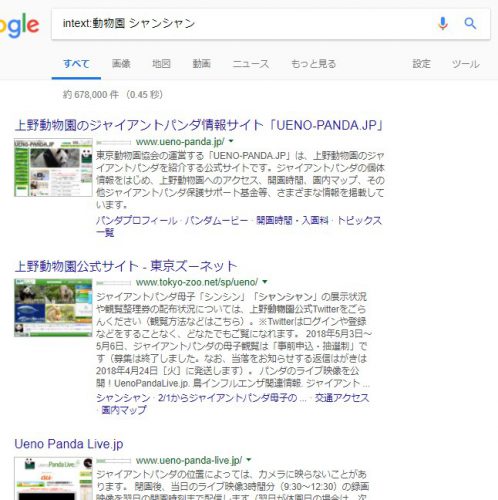
- 【使用方法】
- [ intext: ] + [ 検索キーワード ] を入力
- 入力したキーワードが、本文に含まれているサイトが表示されます。
- 【用途】
- 競合分析の調査
上記、[ intitle: ] の本文版です。
画像のように、「intext:動物園 シャンシャン」で検索すると、「動物園」が本文に含まれ、「シャンシャン」が、タイトルや本文などに含まれた結果が表示されます。
[ allintext: ] だと、指定したキーワードが、全て本文に含まれている記事のみが、結果が表示されます。
アンカーテキストのみを対象に、キーワード検索を行う(inanchor:・allinanchor:)
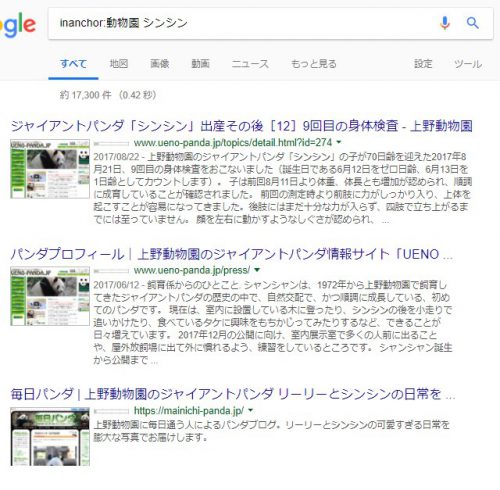
- 【使用方法】
- [ inanchor: ] + [ 検索キーワード ] を入力
- 入力したキーワードが、アンカーテキストに含まれているサイトが表示されます。
- 【用途】
- 現状、ほぼ利用シーン無し
- 自サイトの名前を指定して、ざっくりした被リンクを調べるぐらい?
上記、[ intext: ] のアンカーテキスト版です。
画像のように、「inanchor:動物園 シンシン」で検索すると、本文中に「動物園」というアンカーテキストが含まれ、「シンシン」が、タイトルや本文などに含まれた結果が表示されます。
[ allinanchor: ] だと、本文中に、指定したキーワードのアンカーテキストが、全て含まれている記事のみが、結果が表示されます。
このコマンドは、あまり利用するシーンが無いかもしれません。
URL のみを対象に、キーワード検索を行う(inurl:・allinurl:)
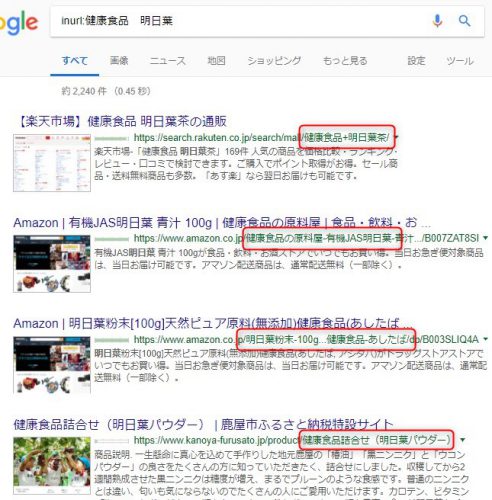
- 【使用方法】
- [ inurl: ] + [ 検索キーワード ] を入力
- 入力したキーワードが、URL に含まれているサイトが表示されます。
- 【用途】
- 現状、ほぼ利用シーン無し
- URL から、似たようなキーワードを狙っている、競合調査に利用するぐらい?
画像のように、「inurl:健康食品 明日葉」で検索すると、「健康食品」が URL に含まれ、「明日葉」が、タイトルや本文などに含まれた結果が表示されます。
[ allinurl: ] だと、指定したキーワードが、全て URL に含まれている記事のみが、結果が表示されます。
対象を絞り込んで検索する方法【応用編】
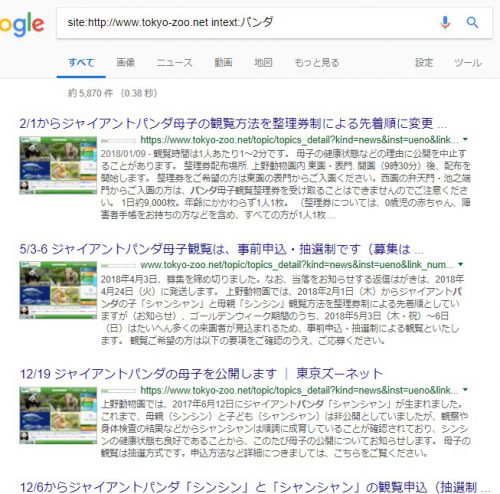
上記、サイト内・タイトルのみ・本文のみ・URL のみなどは、複合で使う事ができます。
上記画像では、「上野動物園」のサイトの中で、本文に「パンダ」が含まれているものを、検索した結果です。
「:(コロン)」の後には、スペースを入れず、指定項目の間には、スペースを入れる必要があるので、注意してください。
Twitter のツイートなど SNS を検索する方法
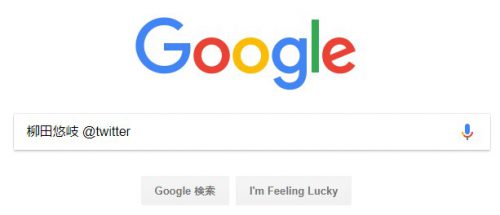
- 【使用方法】
- [ 検索キーワード ] @twitter
- 検索キーワードの後に、@(アットマーク)と、各 SNS 名(twitter・instagram など)を指定する
- 【用途】
- アプリをインストールせずに、SNS 上の該当キーワードに対する内容を検索をしたいとき
@ の後にスペースは入れない事!
以下の画像は、Twitter で、ソフトバンクホークスの「柳田悠岐」選手について調べた結果です。
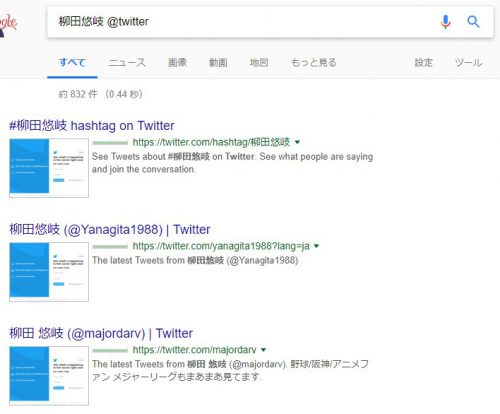
この方法で検索する機会は、ほぼ無いと思いますが、豆知識として。
- youtube
- ameba
SNS のハッシュタグを検索する方法
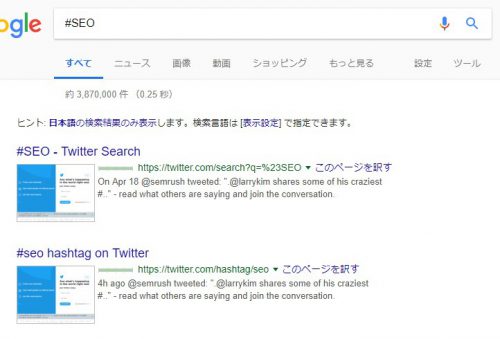
- 【使用方法】
- #[ 検索キーワード ]
- 検索キーワードの前に、#(シャープ)を指定する
- 【用途】
- アプリをインストールせずに、SNS 上のハッシュタグを検索をしたいとき
# の後にスペースは入れない事!
ファイル検索
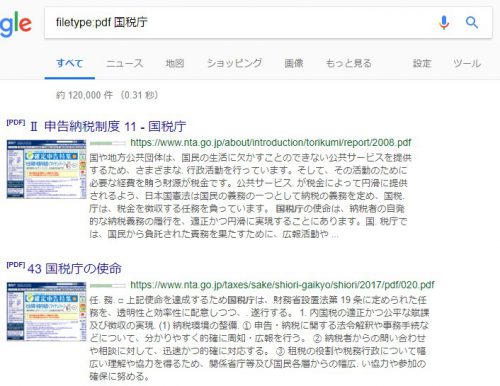
- 【使用方法】
- [ filetype: ] + [ ファイル形式 ] + [ キーワード ] を入力
- 指定したファイル形式の資料を、探すときに使えます。
- 【用途】
- 中央省庁・研究機関の論文や資料などを検索する場合
例では、国税庁が公開している PDF ファイルを検索した結果です。
- doc・docx(ワード)
- xls・xlsx(エクセル)
- ppt・pptx(パワーポイント)
- txt(テキスト)
- csv
類似サイト検索
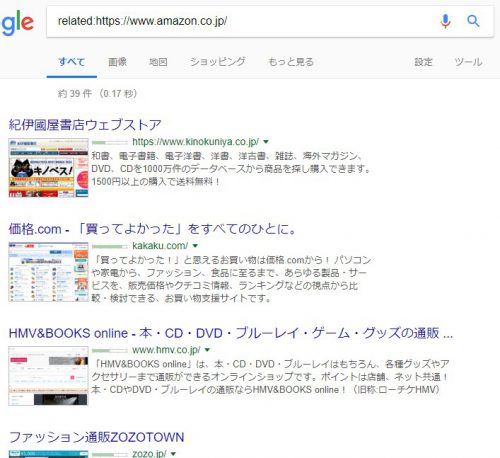
- 【使用方法】
- [ related: ] + [ URL ] を入力
- Google が、入力した URL に関連する、サイトテーマが近いと思っているサイトが表示されます。
- 【用途】
- 類似ページを調べる時
- 競合調査
画像は、例として、「Amazon」の類似ページを探した結果です。
「紀伊国屋」「価格コム」といったサイトが結果として、表示されました。
Amazon では、幅広い商品を扱っているので、微妙に分かりにくい結果になってしまいました。
上記、他の検索方法と組み合わせれば、より狭めた結果を得る事ができます。
キャッシュ検索
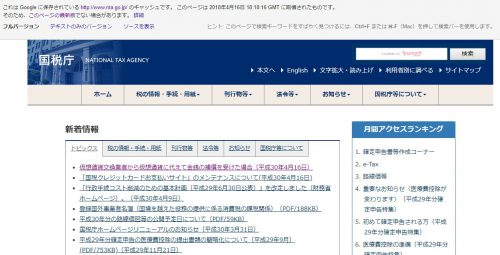
- 【使用方法】
- [ cache: ] + [ URL ] を入力
- Google が、以前インデックスしていた URL の情報が表示されます。
- 【用途】
- 見たかったサイトが、削除されてしまった時
掲載した画像は、サイトリニューアルで問題になった国税庁の HP です。
この検索方法が、いまいちなのは、完全な URL を覚えておかないと、使えない点です。
「ブックマークしていたページが見れない」みたいな時には、使えるかもしれません。